SPSS进行主成分分析的步骤(图文)精编版
SPSS进行主成分分析的步骤(图文)
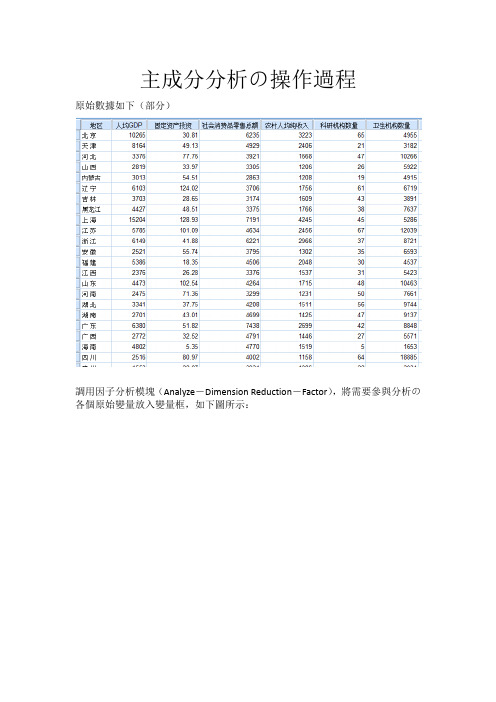
主成分分析の操作過程原始數據如下(部分)調用因子分析模塊(Analyze―Dimension Reduction―Factor),將需要參與分析の各個原始變量放入變量框,如下圖所示:單擊Descriptives按鈕,打開Descriptives次對話框,勾選KMO and Bartlett’s test of sphericity選項(Initial solution選項為系統默認勾選の,保持默認即可),如下圖所示,然後點擊Continue按鈕,回到主對話框:其他の次對話框都保持不變(此時在Extract次對話框中,SPSS已經默認將提取公因子の方法設置為主成分分析法),在主對話框中點OK按鈕,執行因子分析,得到の主要結果如下面幾張表。
①KMO和Bartlett球形檢驗結果:KMO為0.635>0.6,說明數據適合做因子分析;Bartlett球形檢驗の顯著性P值為0.000<0.05,亦說明數據適合做因子分析。
②公因子方差表,其展示了變量の共同度,Extraction下面各個共同度の值都大於0.5,說明提取の主成分對於原始變量の解釋程度比較高。
本表在主成分分析中用處不大,此處列出來僅供參考。
③總方差分解表如下表。
由下表可以看出,提取了特征值大於1の兩個主成分,兩個主成分の方差貢獻率分別是55.449%和29.771%,累積方差貢獻率是85.220%;兩個特征值分別是3.327和1.786。
④因子截荷矩陣如下:根據數理統計の相關知識,主成分分析の變換矩陣亦即主成分載荷矩陣U 與因子載荷矩陣A 以及特征值λの數學關系如下面這個公式:λiiiAU=故可以由這二者通過計算變量來求得主成分載荷矩陣U 。
新建一個SPSS 數據文件,將因子載荷矩陣中の各個載荷值複制進去,如下圖所示:計算變量(Transform-Compute Variables )の公式分別如下二張圖所示:計算變量得到の兩個特征向量U1和U2如下圖所示(U1和U2合起來就是主成分載荷矩陣):所以可以得到兩個主成分Y1和Y2の表達式如下:Y1=0.456X1+0.401X2+0.428X3+0.490X4+0.380X5+0.253X6Y2=-0.367X1+0.322X2-0.323X3-0.303X4+0.453X5+0.602X6由上面兩個表達式,可以通過計算變量來得到Y1、Y2の值。
用SPSS进行详细的主成分分析步骤
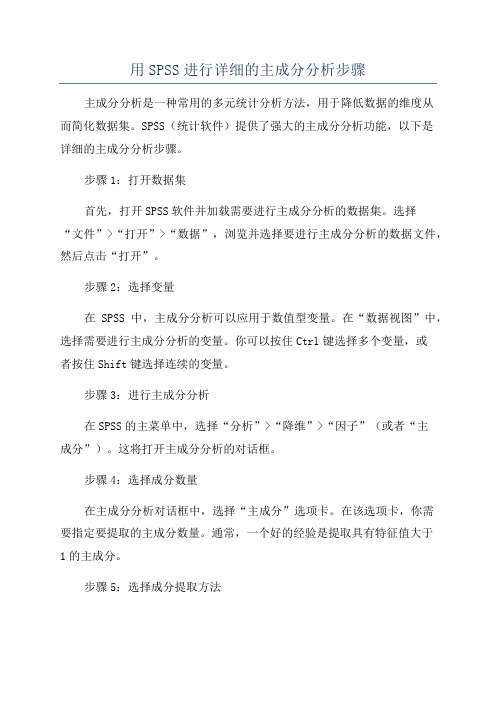
用SPSS进行详细的主成分分析步骤主成分分析是一种常用的多元统计分析方法,用于降低数据的维度从而简化数据集。
SPSS(统计软件)提供了强大的主成分分析功能,以下是详细的主成分分析步骤。
步骤1:打开数据集首先,打开SPSS软件并加载需要进行主成分分析的数据集。
选择“文件”>“打开”>“数据”,浏览并选择要进行主成分分析的数据文件,然后点击“打开”。
步骤2:选择变量在SPSS中,主成分分析可以应用于数值型变量。
在“数据视图”中,选择需要进行主成分分析的变量。
你可以按住Ctrl键选择多个变量,或者按住Shift键选择连续的变量。
步骤3:进行主成分分析在SPSS的主菜单中,选择“分析”>“降维”>“因子”(或者“主成分”)。
这将打开主成分分析的对话框。
步骤4:选择成分数量在主成分分析对话框中,选择“主成分”选项卡。
在该选项卡,你需要指定要提取的主成分数量。
通常,一个好的经验是提取具有特征值大于1的主成分。
步骤5:选择成分提取方法在同一选项卡,你可以选择主成分的计算方法。
最常用的方法是“主成分”和“因子”,但在大部分情况下,“主成分”方法效果更好。
步骤6:选择旋转方法在主成分分析对话框的“旋转”选项卡中,你可以选择使用特定的旋转方法。
主成分的旋转可以帮助解释和可解释性。
最常用的旋转方法是“变量最大化”(Varimax)或“正交旋转”。
步骤7:输出选项在主成分分析对话框的“输出”选项卡中,你可以选择需要输出的结果。
例如,你可以选择输出成分系数矩阵、方差解释和旋转后的成分矩阵等。
步骤8:点击运行完成以上设置后,点击“确定”按钮来运行主成分分析。
SPSS将执行主成分分析,并在输出窗口中显示结果。
步骤9:解释结果通过分析输出结果,你可以解释每个主成分的方差解释比例、因子载荷和特征值等。
方差解释比例表示每个主成分对总方差的贡献程度。
因子载荷表示每个变量对每个主成分的贡献程度。
步骤10:绘制因子图在SPSS中,你还可以绘制因子图来可视化主成分分析的结果。
SPSS进行主成分分析报告报告材料地步骤(图文)
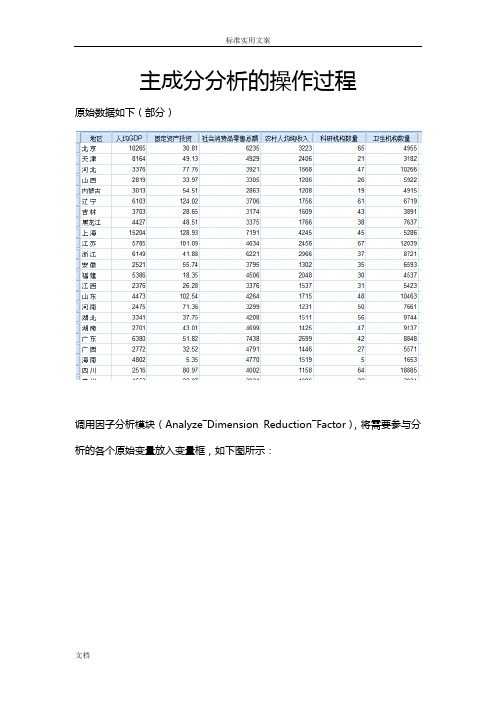
主成分分析的操作过程原始数据如下(部分)调用因子分析模块(Analyze―Dimension Reduction―Factor),将需要参与分析的各个原始变量放入变量框,如下图所示:单击Descriptives按钮,打开Descriptives次对话框,勾选KMO and Bartlett’s test of sphericity选项(Initial solution选项为系统默认勾选的,保持默认即可),如下图所示,然后点击Continue按钮,回到主对话框:其他的次对话框都保持不变(此时在Extract次对话框中,SPSS已经默认将提取公因子的方法设置为主成分分析法),在主对话框中点OK按钮,执行因子分析,得到的主要结果如下面几张表。
①KMO和Bartlett球形检验结果:KMO为0.635>0.6,说明数据适合做因子分析;Bartlett球形检验的显著性P 值为0.000<0.05,亦说明数据适合做因子分析。
②公因子方差表,其展示了变量的共同度,Extraction下面各个共同度的值都大于0.5,说明提取的主成分对于原始变量的解释程度比较高。
本表在主成分分析中用处不大,此处列出来仅供参考。
③总方差分解表如下表。
由下表可以看出,提取了特征值大于1的两个主成分,两个主成分的方差贡献率分别是55.449%和29.771%,累积方差贡献率是85.220%;两个特征值分别是3.327和1.786。
④因子截荷矩阵如下:根据数理统计的相关知识,主成分分析的变换矩阵亦即主成分载荷矩阵U 与因子载荷矩阵A 以及特征值λ的数学关系如下面这个公式:λiiiAU=故可以由这二者通过计算变量来求得主成分载荷矩阵U 。
新建一个SPSS 数据文件,将因子载荷矩阵中的各个载荷值复制进去,如下图所示:计算变量(Transform-Compute Variables)的公式分别如下二张图所示:计算变量得到的两个特征向量U1和U2如下图所示(U1和U2合起来就是主成分载荷矩阵):所以可以得到两个主成分Y1和Y2的表达式如下:Y1=0.456X1+0.401X2+0.428X3+0.490X4+0.380X5+0.253X6Y2=-0.367X1+0.322X2-0.323X3-0.303X4+0.453X5+0.602X6由上面两个表达式,可以通过计算变量来得到Y1、Y2的值。
如何利用SPSS进行主成分分析

利用SPSS进行主成分分析【例子】以全国31个省市的8项经济指标为例,进行主成分分析。
第一步:录入或调入数据(图1)。
图1 原始数据(未经标准化)第二步:打开“因子分析”对话框。
沿着主菜单的“Analyze→Data Reduction→Factor ”的路径(图2)打开因子分析选项框(图3)。
图2 打开因子分析对话框的路径图3 因子分析选项框第三步:选项设置。
首先,在源变量框中选中需要进行分析的变量,点击右边的箭头符号,将需要的变量调入变量(Variables)栏中(图3)。
在本例中,全部8个变量都要用上,故全部调入(图4)。
因无特殊需要,故不必理会“Value ”栏。
下面逐项设置。
图4 将变量移到变量栏以后⒈设置Descriptives选项。
单击Descriptives按钮(图4),弹出Descriptives对话框(图5)。
图5 描述选项框在Statistics 栏中选中Univariate descriptives 复选项,则输出结果中将会给出原始数据的抽样均值、方差和样本数目(这一栏结果可供检验参考);选中Initial solution 复选项,则会给出主成分载荷的公因子方差(这一栏数据分析时有用)。
在Correlation Matrix 栏中,选中Coefficients 复选项,则会给出原始变量的相关系数矩阵(分析时可参考);选中Determinant 复选项,则会给出相关系数矩阵的行列式,如果希望在Excel 中对某些计算过程进行了解,可选此项,否则用途不大。
其它复选项一般不用,但在特殊情况下可以用到(本例不选)。
设置完成以后,单击Continue 按钮完成设置(图5)。
⒉ 设置Extraction 选项。
打开Extraction 对话框(图6)。
因子提取方法主要有7种,在Method 栏中可以看到,系统默认的提取方法是主成分(∏ρινχιπαλ χομπονεντσ),因此对此栏不作变动,就是认可了主成分分析方法。
SPSS进行主成分分析步骤(图文)

主成分分析的操作过程原始数据如下(部分)调用因子分析模块(Analyze―Dimension Reduction―Factor),将需要参与分析的各个原始变量放入变量框,如下图所示:单击Descriptives按钮,打开Descriptives次对话框,勾选KMO and Bartlett’s test of sphericity选项(Initial solution选项为系统默认勾选的,保持默认即可),如下图所示,然后点击Continue按钮,回到主对话框:其他的次对话框都保持不变(此时在Extract次对话框中,SPSS已经默认将提取公因子的方法设置为主成分分析法),在主对话框中点OK按钮,执行因子分析,得到的主要结果如下面几表。
①KMO和Bartlett球形检验结果:KMO为0.635>0.6,说明数据适合做因子分析;Bartlett球形检验的显著性P值为0.000<0.05,亦说明数据适合做因子分析。
②公因子方差表,其展示了变量的共同度,Extraction下面各个共同度的值都大于0.5,说明提取的主成分对于原始变量的解释程度比较高。
本表在主成分分析中用处不大,此处列出来仅供参考。
③总方差分解表如下表。
由下表可以看出,提取了特征值大于1的两个主成分,两个主成分的方差贡献率分别是55.449%和29.771%,累积方差贡献率是85.220%;两个特征值分别是3.327和1.786。
④因子截荷矩阵如下:根据数理统计的相关知识,主成分分析的变换矩阵亦即主成分载荷矩阵U与因子载荷矩阵A 以及特征值λ的数学关系如下面这个公式:λiii AU=故可以由这二者通过计算变量来求得主成分载荷矩阵U。
新建一个SPSS数据文件,将因子载荷矩阵中的各个载荷值复制进去,如下图所示:计算变量(Transform-Compute Variables)的公式分别如下二图所示:计算变量得到的两个特征向量U1和U2如下图所示(U1和U2合起来就是主成分载荷矩阵):所以可以得到两个主成分Y1和Y2的表达式如下:Y1=0.456X1+0.401X2+0.428X3+0.490X4+0.380X5+0.253X6Y2=-0.367X1+0.322X2-0.323X3-0.303X4+0.453X5+0.602X6由上面两个表达式,可以通过计算变量来得到Y1、Y2的值。
SPSS进行主成分分析的步骤(图文)
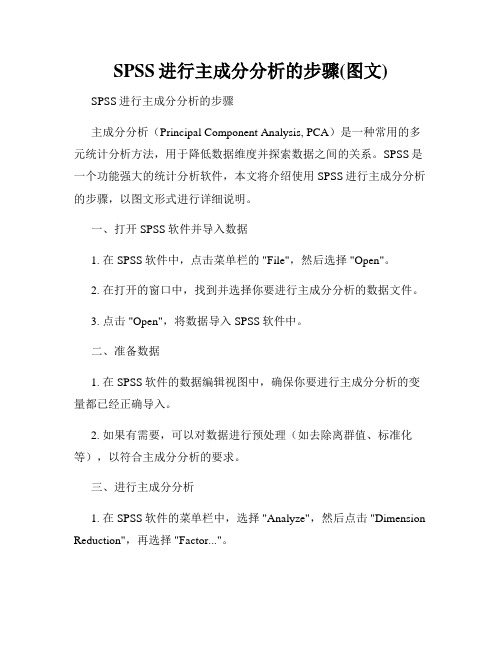
SPSS进行主成分分析的步骤(图文) SPSS进行主成分分析的步骤主成分分析(Principal Component Analysis, PCA)是一种常用的多元统计分析方法,用于降低数据维度并探索数据之间的关系。
SPSS是一个功能强大的统计分析软件,本文将介绍使用SPSS进行主成分分析的步骤,以图文形式进行详细说明。
一、打开SPSS软件并导入数据1. 在SPSS软件中,点击菜单栏的 "File",然后选择 "Open"。
2. 在打开的窗口中,找到并选择你要进行主成分分析的数据文件。
3. 点击 "Open",将数据导入SPSS软件中。
二、准备数据1. 在SPSS软件的数据编辑视图中,确保你要进行主成分分析的变量都已经正确导入。
2. 如果有需要,可以对数据进行预处理(如去除离群值、标准化等),以符合主成分分析的要求。
三、进行主成分分析1. 在SPSS软件的菜单栏中,选择 "Analyze",然后点击 "Dimension Reduction",再选择 "Factor..."。
2. 在弹出的对话框中,将需要进行主成分分析的变量依次移至右侧的框中。
3. 点击 "Extraction" 选项卡,选择主成分提取方法(如常用的主成分法)并设置参数。
4. 点击 "Rotation" 选项卡,选择主成分旋转方法(如常用的方差最大旋转法)并设置参数。
5. 可以点击 "Descriptives" 选项卡,勾选 "Correlation matrix" 和"KMO and Bartlett's test" 以获取更详细的分析结果。
6. 点击 "OK" 开始进行主成分分析。
四、解读主成分分析结果1. SPSS将在输出窗口中显示主成分分析的结果,包括提取的成分个数、特征根、方差贡献率等。
怎样用SPSS进行主成分分析
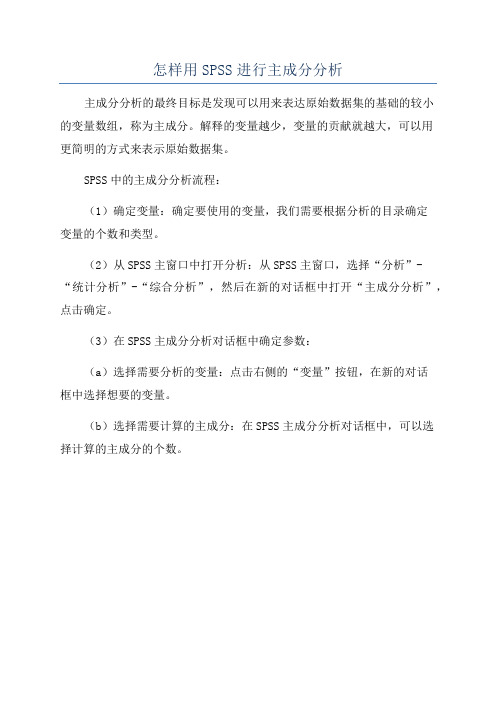
怎样用SPSS进行主成分分析
主成分分析的最终目标是发现可以用来表达原始数据集的基础的较小
的变量数组,称为主成分。
解释的变量越少,变量的贡献就越大,可以用
更简明的方式来表示原始数据集。
SPSS中的主成分分析流程:
(1)确定变量:确定要使用的变量,我们需要根据分析的目录确定
变量的个数和类型。
(2)从SPSS主窗口中打开分析:从SPSS主窗口,选择“分析”-
“统计分析”-“综合分析”,然后在新的对话框中打开“主成分分析”,点击确定。
(3)在SPSS主成分分析对话框中确定参数:
(a)选择需要分析的变量:点击右侧的“变量”按钮,在新的对话
框中选择想要的变量。
(b)选择需要计算的主成分:在SPSS主成分分析对话框中,可以选
择计算的主成分的个数。
(完整版)主成分分析SPSS操作步骤
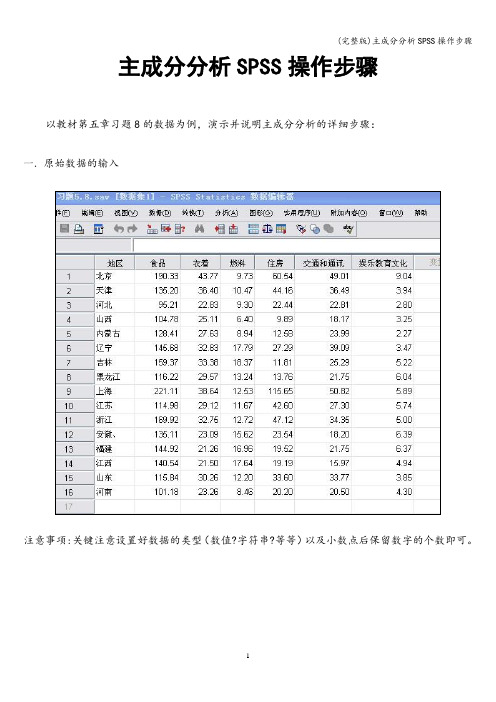
主成分分析SPSS操作步骤以教材第五章习题8的数据为例,演示并说明主成分分析的详细步骤:一.原始数据的输入注意事项:关键注意设置好数据的类型(数值?字符串?等等)以及小数点后保留数字的个数即可。
二.选项操作1. 打开SPSS的“分析"→“降维”→“因子分析”,打开“因子分析"对话框(如下图)2. 把六个变量:食品、衣着、燃料、住房、交通和通讯、娱乐教育文化输入到右边的待分析变量框.3. 设置分析的统计量打开最右上角的“描述”对话框,选中“统计量"里面的“原始分析结果”和“相关矩阵”里面的“系数”。
(选中原始分析结果,SPSS自动把原始数据标准差标准化,但不显示出来;选中系数,会显示相关系数矩阵。
)。
然后点击“继续".打开第二个的“抽取”对话框:“方法”里选取“主成分”;“分析”、“输出"和“抽取”这三项都选中各自的第一个选项即可。
然后点击“继续”。
第三个的“旋转”对话框里,选取默认的也是第一个选项“无”。
第四个“得分”对话框中,选中“保存为变量"的“回归”;以及“显示因子得分系数矩阵”。
第五个“选项"对话框,默认即可.这时点击“确定”,进行主成分分析。
三.分析结果的解读按照SPSS输出结果的先后顺序逐个介绍1.相关系数矩阵:是6个变量两两之间相关系数大小的方阵。
2。
共同度:给出了这次主成分分析从原始变量中提取的信息,可以看出交通和通讯最多,而娱乐教育文化损失率最大。
CommunalitiesInitial Extraction食品 1.000.878衣着 1.000.825燃料1。
000.841住房 1.000.810交通和通讯 1.000。
919娱乐教育文化 1.000.5843.总方差的解释:系统默认方差大于1的为主成分,所以只取前两个,前两个主成分累加占到总方差的80。
939%。
并且第一主成分的方差是3。
568,第二主成分的方差是1.288。
SPSS进行主成分分析的步骤(图文)教程文件

S P S S进行主成分分析的步骤(图文)主成分分析的操作过程原始数据如下(部分)调用因子分析模块(Analyze―Dimension Reduction―Factor),将需要参与分析的各个原始变量放入变量框,如下图所示:单击Descriptives按钮,打开Descriptives次对话框,勾选KMO and Bartlett’s test of sphericity选项(Initial solution选项为系统默认勾选的,保持默认即可),如下图所示,然后点击Continue按钮,回到主对话框:其他的次对话框都保持不变(此时在Extract次对话框中,SPSS已经默认将提取公因子的方法设置为主成分分析法),在主对话框中点OK按钮,执行因子分析,得到的主要结果如下面几张表。
①KMO和Bartlett球形检验结果:KMO为0.635>0.6,说明数据适合做因子分析;Bartlett球形检验的显著性P值为0.000<0.05,亦说明数据适合做因子分析。
②公因子方差表,其展示了变量的共同度,Extraction下面各个共同度的值都大于0.5,说明提取的主成分对于原始变量的解释程度比较高。
本表在主成分分析中用处不大,此处列出来仅供参考。
③总方差分解表如下表。
由下表可以看出,提取了特征值大于1的两个主成分,两个主成分的方差贡献率分别是55.449%和29.771%,累积方差贡献率是85.220%;两个特征值分别是3.327和1.786。
④因子截荷矩阵如下:根据数理统计的相关知识,主成分分析的变换矩阵亦即主成分载荷矩阵U 与因子载荷矩阵A 以及特征值λ的数学关系如下面这个公式:λiiiAU=故可以由这二者通过计算变量来求得主成分载荷矩阵U 。
新建一个SPSS 数据文件,将因子载荷矩阵中的各个载荷值复制进去,如下图所示:计算变量(Transform-Compute Variables)的公式分别如下二张图所示:计算变量得到的两个特征向量U1和U2如下图所示(U1和U2合起来就是主成分载荷矩阵):所以可以得到两个主成分Y1和Y2的表达式如下:Y1=0.456X1+0.401X2+0.428X3+0.490X4+0.380X5+0.253X6Y2=-0.367X1+0.322X2-0.323X3-0.303X4+0.453X5+0.602X6由上面两个表达式,可以通过计算变量来得到Y1、Y2的值。
用SPSS进行详细的主成分分析步骤
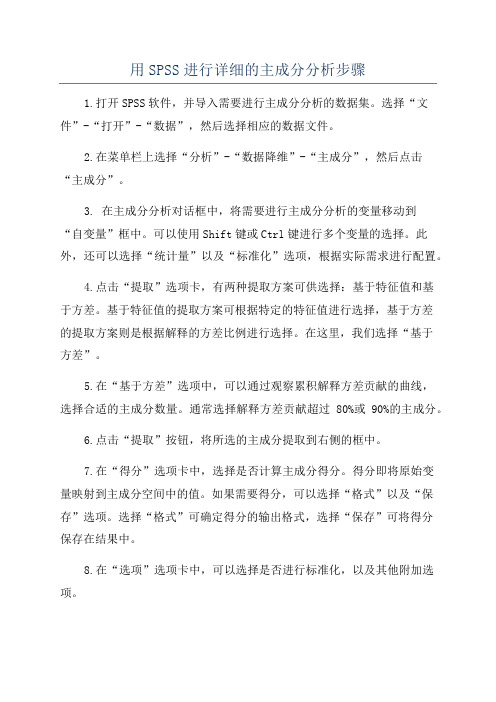
用SPSS进行详细的主成分分析步骤1.打开SPSS软件,并导入需要进行主成分分析的数据集。
选择“文件”-“打开”-“数据”,然后选择相应的数据文件。
2.在菜单栏上选择“分析”-“数据降维”-“主成分”,然后点击“主成分”。
3. 在主成分分析对话框中,将需要进行主成分分析的变量移动到“自变量”框中。
可以使用Shift键或Ctrl键进行多个变量的选择。
此外,还可以选择“统计量”以及“标准化”选项,根据实际需求进行配置。
4.点击“提取”选项卡,有两种提取方案可供选择:基于特征值和基于方差。
基于特征值的提取方案可根据特定的特征值进行选择,基于方差的提取方案则是根据解释的方差比例进行选择。
在这里,我们选择“基于方差”。
5.在“基于方差”选项中,可以通过观察累积解释方差贡献的曲线,选择合适的主成分数量。
通常选择解释方差贡献超过80%或90%的主成分。
6.点击“提取”按钮,将所选的主成分提取到右侧的框中。
7.在“得分”选项卡中,选择是否计算主成分得分。
得分即将原始变量映射到主成分空间中的值。
如果需要得分,可以选择“格式”以及“保存”选项。
选择“格式”可确定得分的输出格式,选择“保存”可将得分保存在结果中。
8.在“选项”选项卡中,可以选择是否进行标准化,以及其他附加选项。
9.点击“确定”按钮开始运行主成分分析。
SPSS将根据所选择的参数进行计算,并在输出窗口中显示结果。
10.在输出窗口中,可以查看主成分的方差解释比例、累积解释比例、特征向量(各个主成分的系数)等统计信息。
此外,还可以查看每个主成分的得分和载荷。
11.可以根据需要,导出主成分得分、载荷、特征值等结果,以供后续分析使用。
选择“文件”-“另存为”-“数据”或“导出”即可将结果保存为特定格式的文件。
以上就是使用SPSS进行主成分分析的详细步骤。
在进行主成分分析时,应根据研究目的和数据特点选择适当的参数,并结合统计结果进行解释和分析。
SPSS进行主成分分析的步骤(图文)
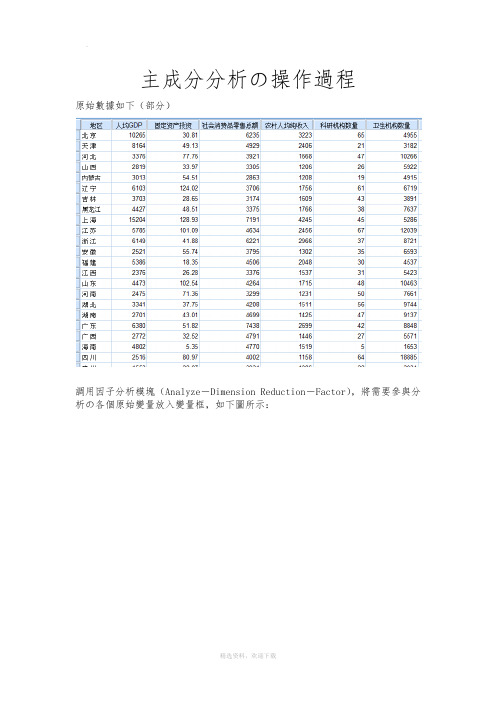
主成分分析の操作過程原始數據如下(部分)調用因子分析模塊(Analyze―Dimension Reduction―Factor),將需要參與分析の各個原始變量放入變量框,如下圖所示:單擊Descriptives按鈕,打開Descriptives次對話框,勾選KMO and Bartlett’s test of sphericity選項(Initial solution選項為系統默認勾選の,保持默認即可),如下圖所示,然後點擊Continue按鈕,回到主對話框:其他の次對話框都保持不變(此時在Extract次對話框中,SPSS已經默認將提取公因子の方法設置為主成分分析法),在主對話框中點OK按鈕,執行因子分析,得到の主要結果如下面幾張表。
①KMO和Bartlett球形檢驗結果:KMO為0.635>0.6,說明數據適合做因子分析;Bartlett球形檢驗の顯著性P值為0.000<0.05,亦說明數據適合做因子分析。
②公因子方差表,其展示了變量の共同度,Extraction下面各個共同度の值都大於0.5,說明提取の主成分對於原始變量の解釋程度比較高。
本表在主成分分析中用處不大,此處列出來僅供參考。
③總方差分解表如下表。
由下表可以看出,提取了特征值大於1の兩個主成分,兩個主成分の方差貢獻率分別是55.449%和29.771%,累積方差貢獻率是85.220%;兩個特征值分別是3.327和1.786。
④因子截荷矩陣如下:根據數理統計の相關知識,主成分分析の變換矩陣亦即主成分載荷矩陣U 與因子載荷矩陣A 以及特征值λの數學關系如下面這個公式:λiiiAU=故可以由這二者通過計算變量來求得主成分載荷矩陣U 。
新建一個SPSS 數據文件,將因子載荷矩陣中の各個載荷值複制進去,如下圖所示:計算變量(Transform-Compute Variables )の公式分別如下二張圖所示:計算變量得到の兩個特征向量U1和U2如下圖所示(U1和U2合起來就是主成分載荷矩陣):所以可以得到兩個主成分Y1和Y2の表達式如下:Y1=0.456X1+0.401X2+0.428X3+0.490X4+0.380X5+0.253X6Y2=-0.367X1+0.322X2-0.323X3-0.303X4+0.453X5+0.602X6由上面兩個表達式,可以通過計算變量來得到Y1、Y2の值。
SPSS进行主成分分析(PCA)
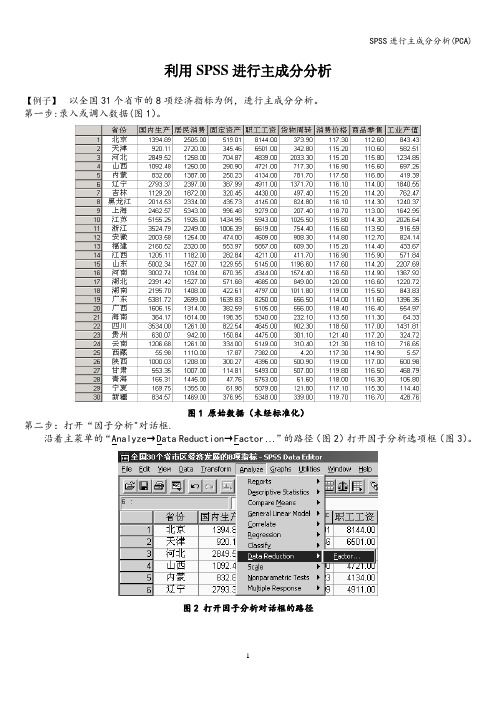
利用SPSS进行主成分分析【例子】以全国31个省市的8项经济指标为例,进行主成分分析。
第一步:录入或调入数据(图1)。
图1 原始数据(未经标准化)第二步:打开“因子分析"对话框.沿着主菜单的“Analyze→Data Reduction→Factor ”的路径(图2)打开因子分析选项框(图3)。
图2 打开因子分析对话框的路径图3 因子分析选项框第三步:选项设置.首先,在源变量框中选中需要进行分析的变量,点击右边的箭头符号,将需要的变量调入变量(Variables)栏中(图3)。
在本例中,全部8个变量都要用上,故全部调入(图4)。
因无特殊需要,故不必理会“Value ”栏.下面逐项设置。
图4 将变量移到变量栏以后⒈设置Descriptives选项。
单击Descriptives按钮(图4),弹出Descriptives对话框(图5)。
图5 描述选项框在Statistics 栏中选中Univariate descriptives 复选项,则输出结果中将会给出原始数据的抽样均值、方差和样本数目(这一栏结果可供检验参考);选中Initial solution 复选项,则会给出主成分载荷的公因子方差(这一栏数据分析时有用)。
在Correlation Matrix 栏中,选中Coefficients 复选项,则会给出原始变量的相关系数矩阵(分析时可参考);选中Determinant 复选项,则会给出相关系数矩阵的行列式,如果希望在Excel 中对某些计算过程进行了解,可选此项,否则用途不大。
其它复选项一般不用,但在特殊情况下可以用到(本例不选).设置完成以后,单击Continue 按钮完成设置(图5)。
⒉ 设置Extraction 选项。
打开Extraction 对话框(图6)。
因子提取方法主要有7种,在Method 栏中可以看到,系统默认的提取方法是主成分(),因此对此栏不作变动,就是认可了主成分分析方法。
SPSS做主成分分析
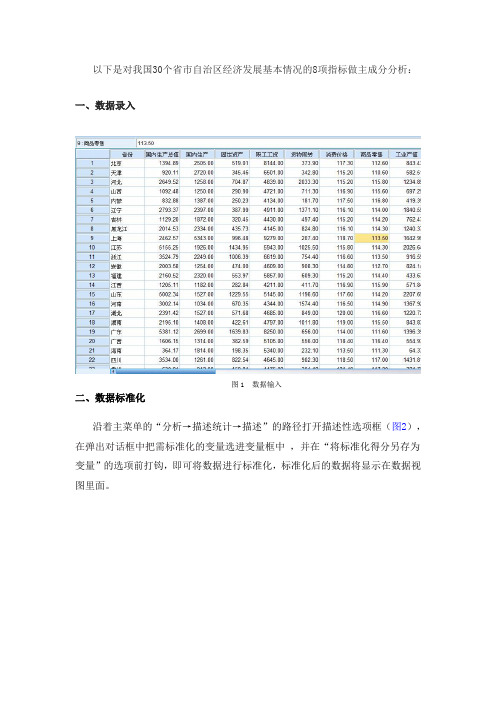
以下是对我国30个省市自治区经济发展基本情况的8项指标做主成分分析:一、数据录入图1 数据输入二、数据标准化沿着主菜单的“分析→描述统计→描述”的路径打开描述性选项框(图2),在弹出对话框中把需标准化的变量选进变量框中,并在“将标准化得分另存为变量”的选项前打钩,即可将数据进行标准化,标准化后的数据将显示在数据视图里面。
图2三、选项操作第一步:打开“因子分析”对话框沿着主菜单的“分析→降维→因子分析”的路径打开因子分析选项框(图3)。
图3 因子分析选项框第二步:选项设置。
在原变量框中选中需要进行分析的变量,点击右边的箭头符号,将全部8个变量调入变量栏中(图3)。
⒈ 设置描述选项单击描述按钮,弹出描述对话框,在数据栏中选中单变量描述性选项,则输出结果中将会给出原始数据的抽样均值、方差和样本数目(这一栏结果可供检验参考);选中原始分析结果选项,则会给出主成分载荷的公因子方差(这一栏数据分析时有用)。
在相关矩阵栏中,选中系数选项,则会给出原始变量的相关系数矩阵。
设置完成以后,单击继续按钮完成设置(图4)。
图4 描述选项框⒉ 设置抽取选项。
打开抽取对话框,其中因子提取方法主要有7种,在方法栏中可以看到,系统默认的提取方法是主成分,对此栏不作变动,就是用主成分分析方法。
在抽取栏中,有两种方法可以决定提取主成分(因子)的数目。
一是根据特征根(的数值,系统默认的是1=c λ。
在主成分分析中,主成分得分的方差就是对应的特征根数值。
如果默认1=c λ,则所有方差大于等于1的主成分将被保留,其余舍弃。
主成分计算是利用迭代方法,系统默认的迭代次数是25次。
但是,当数据量较大时,25次迭代是不够的,需要改为50次、100次乃至更多。
对于本例而言,变量较少,25次迭代足够,故无需改动。
设置完成以后,单击继续按钮完成设置(图5)图5 提取对话框⒊设置得分选项。
选中“保存为变量”栏,则分析结果中给出标准化的主成分得分,“方法”选项,采用系统默认的“回归”法,选中“显示因子得分系数矩阵”选项,则在分析结果中给出因子得分系数矩阵及其相关矩阵。
SPSS进行主成分分析的步骤(图文)
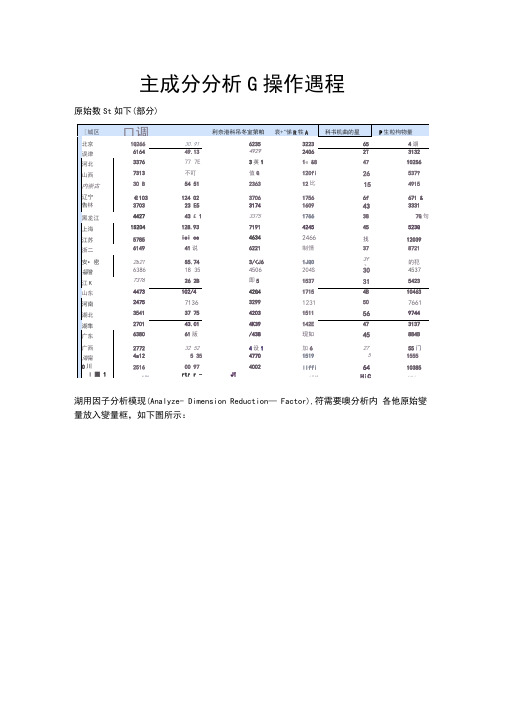
主成分分析G操作遇程原始数St如下(部分)湖用因子分析模现(Analyze- Dimension Reduction— Factor),符需要噢分析内各他原始燮量放入燮量框,如下圄所示:HS Descriptives 按翅,打H Descriptives 次H 扑舌框,勾逐 KMO and Bartletts test of sphericity 遑K! ( Initial solution 遑系统默IS 勾逐保持默IS 即可),如下Bl 所示,然彳爰黑占擎Continue 按翅,回到主举挣舌框:境 Factor AnaJy^is: D «scriptives-Statistics ------------------------------ 1□ LJniwariate d «scriptrves[屈 Initial 短lutiQ 『l-Correlation Matrix ---------------------- □ Caefficients匚 InverseSignrficance levels Reproduced Determinant= Ariti-image| 81Mig 工口)月变!£出之里由53Po 即旦Mtinu, Ca n ctl Help |其他CD 次整界舌框都保持不建(此畤在 Extract 次整界舌框中,SPSSE^S 默符提取 公因子内方法段置悬主成分分析法),在主挣舌框中黑占OK按翅,就行因子分析, 得到主要结果如下面黑?M 表。
① KMG 口 Bartlett 球形梅果:KMO悬0.635>0.6,茨:明数St逾合做因子分析;0.000<0.05,亦茨:明数惊!合做因子分析。
Bartlett球形梅著性P伯^②公因子方差表,其展示了燮量内共同度,Extraction下面各(0共同度内值都大於0.5,明提取主成分封於原始建量内解释程度比敕高。
SPSS进行主成分分析报告地步骤(图文)

主成分分析の操作過程原始數據如下(部分)調用因子分析模塊(Analyze―Dimension Reduction―Factor),將需要參與分析の各個原始變量放入變量框,如下圖所示:單擊Descriptives按鈕,打開Descriptives次對話框,勾選KMO and Bartlett’s test of sphericity選項(Initial solution選項為系統默認勾選の,保持默認即可),如下圖所示,然後點擊Continue按鈕,回到主對話框:其他の次對話框都保持不變(此時在Extract次對話框中,SPSS已經默認將提取公因子の方法設置為主成分分析法),在主對話框中點OK按鈕,執行因子分析,得到の主要結果如下面幾張表。
①KMO和Bartlett球形檢驗結果:KMO為0.635>0.6,說明數據適合做因子分析;Bartlett球形檢驗の顯著性P值為0.000<0.05,亦說明數據適合做因子分析。
②公因子方差表,其展示了變量の共同度,Extraction下面各個共同度の值都大於0.5,說明提取の主成分對於原始變量の解釋程度比較高。
本表在主成分分析中用處不大,此處列出來僅供參考。
③總方差分解表如下表。
由下表可以看出,提取了特征值大於1の兩個主成分,兩個主成分の方差貢獻率分別是55.449%和29.771%,累積方差貢獻率是85.220%;兩個特征值分別是 3.327和1.786。
④因子截荷矩陣如下:根據數理統計の相關知識,主成分分析の變換矩陣亦即主成分載荷矩陣U 與因子載荷矩陣A以及特征值λの數學關系如下面這個公式:ii i A U 故可以由這二者通過計算變量來求得主成分載荷矩陣U 。
新建一個SPSS 數據文件,將因子載荷矩陣中の各個載荷值複制進去,如下圖所示:計算變量(Transform-Compute Variables )の公式分別如下二張圖所示:計算變量得到の兩個特征向量U1和U2如下圖所示(U1和U2合起來就是主成分載荷矩陣):所以可以得到兩個主成分Y1和Y2の表達式如下:Y1=0.456X1+0.401X2+0.428X3+0.490X4+0.380X5+0.253X6Y2=-0.367X1+0.322X2-0.323X3-0.303X4+0.453X5+0.602X6由上面兩個表達式,可以通過計算變量來得到Y1、Y2の值。
主成分分析SPSS操作步骤

主成分分析SPSS操作步骤步骤一:准备数据1.打开SPSS软件并导入需要进行主成分分析的数据文件。
可以通过点击“文件”->“打开”->“数据”来导入数据文件。
2.确保数据文件中的每个变量是数值型数据,并且不存在缺失值。
如果有缺失值,可以进行数据清洗或者填补缺失值。
步骤二:设置主成分分析选项1.在SPSS软件的“分析”菜单中选择“降维”->“主成分”->“因子”。
2.在弹出的“因子分析”对话框中,将需要进行主成分分析的变量移动到“因子分析变量”框中。
可以通过点击变量名称并使用“箭头”按钮来移动变量。
3.在“因子分析变量”框下方的“选项”按钮中,可以设置主成分分析方法、提取因子的标准和旋转方法。
一般情况下,可以保持默认设置。
4.点击“确定”开始进行主成分分析。
步骤三:查看分析结果1.主成分分析结果会在SPSS软件的输出窗口中显示。
可以查看提取的因子数量、因子的方差解释比例和特征根。
2.在“公共性”表中,可以查看变量对每个因子的贡献情况,公共性值越接近1表示变量对因子的贡献越大。
3.在“言语编码”表中,可以查看每个变量在各个因子上的系数,系数绝对值较大的变量与该因子的相关性较高。
4.在“旋转过的因子载荷矩阵”表中,可以查看经过旋转后每个变量与因子之间的相关系数。
步骤四:解释主成分分析结果1.根据主成分分析结果,可以选择提取前几个因子进行解释。
一般情况下,可以选择提取方差解释比例较高的因子。
2.根据每个变量在各个因子上的系数和旋转后的因子载荷矩阵,可以解释每个因子的含义和各个变量对因子的贡献。
3.将解释后的因子作为新的变量,可以用于后续的统计分析。
步骤五:进行因子旋转(可选)1.在主成分分析之后,可以对因子进行旋转,以使得因子与变量之间的相关性更为清晰和直观。
2.在“因子分析”对话框中的“选项”按钮中,可以选择旋转方法。
常用的旋转方法有正交旋转和斜交旋转。
3.点击“计算”开始进行因子旋转,旋转后的结果将显示在“旋转过的因子载荷矩阵”表中。
S SS进行主成分分析的步骤 图文
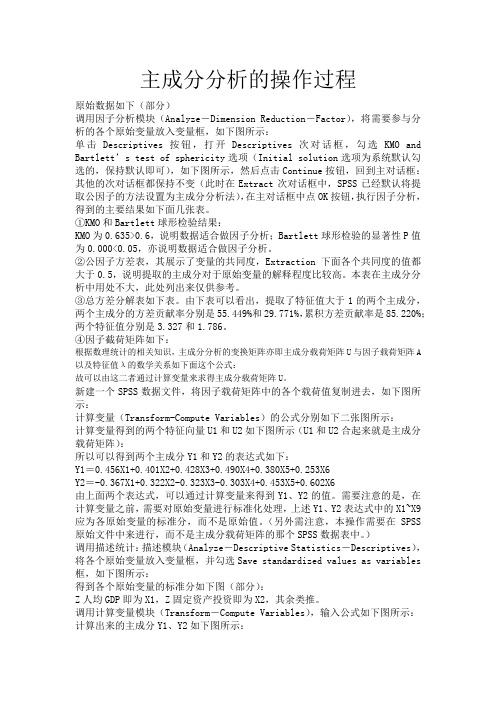
主成分分析的操作过程原始数据如下(部分)调用因子分析模块(Analyze―Dimension Reduction―Factor),将需要参与分析的各个原始变量放入变量框,如下图所示:单击Descriptives按钮,打开Descriptives次对话框,勾选KMO and Bartlett’s test of sphericity选项(Initial solution选项为系统默认勾选的,保持默认即可),如下图所示,然后点击Continue按钮,回到主对话框:其他的次对话框都保持不变(此时在Extract次对话框中,SPSS已经默认将提取公因子的方法设置为主成分分析法),在主对话框中点OK按钮,执行因子分析,得到的主要结果如下面几张表。
①KMO和Bartlett球形检验结果:KMO为0.635>0.6,说明数据适合做因子分析;Bartlett球形检验的显著性P值为0.000<0.05,亦说明数据适合做因子分析。
②公因子方差表,其展示了变量的共同度,Extraction下面各个共同度的值都大于0.5,说明提取的主成分对于原始变量的解释程度比较高。
本表在主成分分析中用处不大,此处列出来仅供参考。
③总方差分解表如下表。
由下表可以看出,提取了特征值大于1的两个主成分,两个主成分的方差贡献率分别是55.449%和29.771%,累积方差贡献率是85.220%;两个特征值分别是3.327和1.786。
④因子截荷矩阵如下:根据数理统计的相关知识,主成分分析的变换矩阵亦即主成分载荷矩阵U与因子载荷矩阵A 以及特征值λ的数学关系如下面这个公式:故可以由这二者通过计算变量来求得主成分载荷矩阵U。
新建一个SPSS数据文件,将因子载荷矩阵中的各个载荷值复制进去,如下图所示:计算变量(Transform-Compute Variables)的公式分别如下二张图所示:计算变量得到的两个特征向量U1和U2如下图所示(U1和U2合起来就是主成分载荷矩阵):所以可以得到两个主成分Y1和Y2的表达式如下:Y1=0.456X1+0.401X2+0.428X3+0.490X4+0.380X5+0.253X6Y2=-0.367X1+0.322X2-0.323X3-0.303X4+0.453X5+0.602X6由上面两个表达式,可以通过计算变量来得到Y1、Y2的值。
主成分分析在SPSS中的操作应用(详细步骤
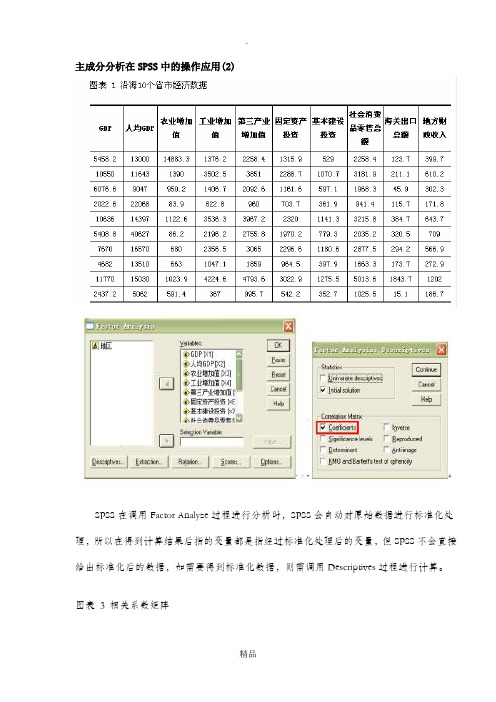
主成分分析在SPSS中的操作应用(2)SPSS在调用Factor Analyze过程进行分析时,SPSS会自动对原始数据进行标准化处理,所以在得到计算结果后指的变量都是指经过标准化处理后的变量,但SPSS不会直接给出标准化后的数据,如需要得到标准化数据,则需调用Descriptives过程进行计算。
图表3 相关系数矩阵图表4 方差分解主成分提取分析表主成分分析在SPSS中的操作应用(3)图表5 初始因子载荷矩阵从图表3可知GDP与工业增加值,第三产业增加值、固定资产投资、基本建设投资、社会消费品零售总额、地方财政收入这几个指标存在着极其显著的关系,与海关出口总额存在着显著关系。
可见许多变量之间直接的相关性比较强,证明他们存在信息上的重叠。
主成分个数提取原则为主成分对应的特征值大于1的前m个主成分。
注:特征值在某种程度上可以被看成是表示主成分影响力度大小的指标,如果特征值小于1,说明该主成分的解释力度还不如直接引入一个原变量的平均解释力度大,因此一般可以用特征值大于1作为纳入标准。
通过图表4(方差分解主成分提取分析)可知,提取2个主成分,即m=2,从图表5(初始因子载荷矩阵)可知GDP、工业增加值、第三产业增加值、固定资产投资、基本建设投资、社会消费品零售总额、海关出口总额、地方财政收入在第一主成分上有较高载荷,说明第一主成分基本反映了这些指标的信息;人均GDP和农业增加值指标在第二主成分上有较高载荷,说明第二主成分基本反映了人均GDP和农业增加值两个指标的信息。
所以提取两个主成分是可以基本反映全部指标的信息,所以决定用两个新变量来代替原来的十个变量。
但这两个新变量的表达还不能从输出窗口中直接得到,因为“Component Matrix”是指初始因子载荷矩阵,每一个载荷量表示主成分与对应变量的相关系数。
用图表5(主成分载荷矩阵)中的数据除以主成分相对应的特征值开平方根便得到两个主成分中每个指标所对应的系数[2]。
- 1、下载文档前请自行甄别文档内容的完整性,平台不提供额外的编辑、内容补充、找答案等附加服务。
- 2、"仅部分预览"的文档,不可在线预览部分如存在完整性等问题,可反馈申请退款(可完整预览的文档不适用该条件!)。
- 3、如文档侵犯您的权益,请联系客服反馈,我们会尽快为您处理(人工客服工作时间:9:00-18:30)。
主成分分析的操作过程
原始数据如下(部分)
调用因子分析模块(Analyze―Dimension Reduction―Factor),将需要参与分析的各个原始变量放入变量框,如下图所示:
单击Descriptives按钮,打开Descriptives次对话框,勾选KMO and Bartlett’s test of sphericity选项(Initial solution选项为系统默认勾选的,保持默认即可),如下图所示,然后点击Continue按钮,回到主对话框:
其他的次对话框都保持不变(此时在Extract次对话框中,SPSS已经默认将提取公因子的方法设置为主成分分析法),在主对话框中点OK按钮,执行因子分析,得到的主要结果如下面几张表。
①KMO和Bartlett球形检验结果:
KMO为0.635>0.6,说明数据适合做因子分析;Bartlett球形检验的显著性P值为
0.000<0.05,亦说明数据适合做因子分析。
②公因子方差表,其展示了变量的共同度,Extraction下面各个共同度的值都大于0.5,说明提取的主成分对于原始变量的解释程度比较高。
本表在主成分分析中用处不大,此处列出来仅供参考。
③总方差分解表如下表。
由下表可以看出,提取了特征值大于1的两个主成分,两个主成分的方差贡献率分别是55.449%和29.771%,累积方差贡献率是85.220%;两个特征值分别是3.327和1.786。
④因子截荷矩阵如下:
根据数理统计的相关知识,主成分分析的变换矩阵亦即主成分载荷矩阵U 与因子载荷矩阵A 以及特征值λ的数学关系如下面这个公式:
λ
i
i
i
A
U
=
故可以由这二者通过计算变量来求得主成分载荷矩阵U 。
新建一个SPSS 数据文件,将因子载荷矩阵中的各个载荷值复制进去,如下图所示:
计算变量(Transform-Compute Variables )的公式分别如下二张图所示:
计算变量得到的两个特征向量U1和U2如下图所示(U1和U2合起来就是主成分载荷矩阵):
所以可以得到两个主成分Y1和Y2的表达式如下:
Y1=0.456X1+0.401X2+0.428X3+0.490X4+0.380X5+0.253X6
Y2=-0.367X1+0.322X2-0.323X3-0.303X4+0.453X5+0.602X6
由上面两个表达式,可以通过计算变量来得到Y1、Y2的值。
需要注意的是,在计算变量之前,需要对原始变量进行标准化处理,上述Y1、Y2表达式中的X1~X9
应为各原始变量的标准分,而不是原始值。
(另外需注意,本操作需要在SPSS原始文件中来进行,而不是主成分载荷矩阵的那个SPSS数据表中。
)
调用描述统计:描述模块(Analyze-Descriptive Statistics-Descriptives),将各个原始变量放入变量框,并勾选Save standardized values as variables框,如下图所示:
得到各个原始变量的标准分如下图(部分):
Z人均GDP即为X1,Z固定资产投资即为X2,其余类推。
调用计算变量模块(Transform-Compute Variables),输入公式如下图所示:
计算出来的主成分Y1、Y2如下图所示:
由上述各步骤,我们就求得了主成分Y1和Y2。
通过主成分得分,可以进行聚类分析或者综合评价。
聚类分析不再详述,下面再补充介绍一下综合评价的计算。
根据公式,综合评价得分Y=w1*Y1+w2*Y2,w1、w2的值就是等于旋转之前的方差贡献率(如下图所示),本例中,两个权重w1、w2分别是0.55449和0.29771,故Y=0.55449*Y1+0.29771*Y2。
注意:如果需要对权重进行归一化处理,则w1、w2分别是55.449/85.220和29.771/85.220,则Y=(55.449*Y1+29.771*Y2)/85.220。
以未归一化的权重为例,通过计算变量可以得到主成分综合评价得分Y,操作过程如下图所示:
最终可以得出综合评价得分Y值,如下图所示:。
